Змест
2. Стварыце ярлык на працоўным стале
- Перайдзіце ў панэль пошуку вашай Windows і ўвядзіце excel.exe , затым пстрыкніце правай кнопкай мышы на значку і націсніце на кнопку Адкрыць месцазнаходжанне файла .
- Гэта прывядзе вас да месцазнаходжання.
- Затым пстрыкніце правай кнопкай мышы на EXCEL або EXCEL.EXE і націсніце опцыю Стварыць ярлык у кантэкстным меню.

Ярлык на працоўным стале будзе створаны ў гэты момант шлях. Цяпер кожны раз, калі вам трэба адкрыць новы файл Excel, двойчы пстрыкніце па цэтліку і адкрыйце новы файл з дапамогай укладкі Файл > Адкрыць кнопка > Агляд паслядоўнасць.
Для Excel 2013
Часам бывае вельмі зручна, калі мы можам працаваць з некалькімі файламі побач. Гэта прыводзіць да палягчэння візуалізацыі даных, лепшай апрацоўкі вялікіх набораў падобных даных і нават параўнання вялікіх набораў даных. У гэтым артыкуле я пакажу вам, як адкрыць два файлы Excel побач.
Як адкрыць два файлы Excel адначасова
Для карыстальнікаў Excel 2010 і старых версій:
Інтэрфейс некалькіх дакументаў прысутнічае ў Excel 2010 і больш ранніх версіях (MDI). У гэтых версіях некалькі вокнаў укладзеныя пад галоўнае акно з гэтым інтэрфейсам, але толькі галаўное акно мае панэль інструментаў/меню. Такім чынам, усе працоўныя кнігі адкрываюцца ў адным акне праграмы і маюць агульны карыстацкі інтэрфейс стужкі (панэль інструментаў у Excel 2003 і старэйшых версіях).
Калі вы карыстаецеся Excel 2010 або больш раннімі версіямі, вы можаце адкрыць некалькі файлаў Excel адным з наступных спосабаў.
1. Выкарыстанне значка Excel на панэлі задач
- Перш за ўсё, вы звычайна адкрываеце першы файл Excel.
- Затым адкрываеце другі файл Excel адным з наступных спосабаў.
👉 Пстрыкніце правай кнопкай мышы значок Excel на панэлі задач і адкрыйце новае акно MS Excel. Затым перайдзіце на ўкладку Файл , націсніце кнопку Адкрыць , а затым праглядзіце свой другі файл. Затым адкрыйце яго.
👉 Націсніце клавішу SHIFT . Утрымлівайце яго і націсніце на значок Excel на панэлі задач. Затым зрабіце тое ж самае, што і ў першай тэхніцы.
Вы можацеКлавішы са стрэлкамі
.Крокі:
- Адкрыйце першую кнігу.
- Націсніце на яе і націсніце Win+ → (Вецер + клавішы са стрэлкамі ўправа), каб размясціць яго з правага боку манітора.
- Адкрыйце другую працоўную кнігу.
- Затым націсніце Win+ ← (Вецер + клавішы са стрэлкамі ўлева), каб змясціць яго з левага боку манітора.

2. Выкарыстоўвайце кнопку «Упарадкаваць усё» на стужцы прагляду
Гэта яшчэ адзін просты спосаб. Проста выканайце наступныя крокі.
Крокі:
- Адкрыйце працоўныя кнігі Excel.
- Знайдзіцеся ў любой з іх. Затым перайдзіце на ўкладку Прагляд і націсніце кнопку Упарадкаваць усё ў групе Акно.

- З'явіцца наступнае ўсплывальнае акно. Выбірайце варыянты ў адпаведнасці з вашымі патрэбамі. Тут мы выбралі Гарызантальны .
- Затым націсніце ОК .

Вось вынік .
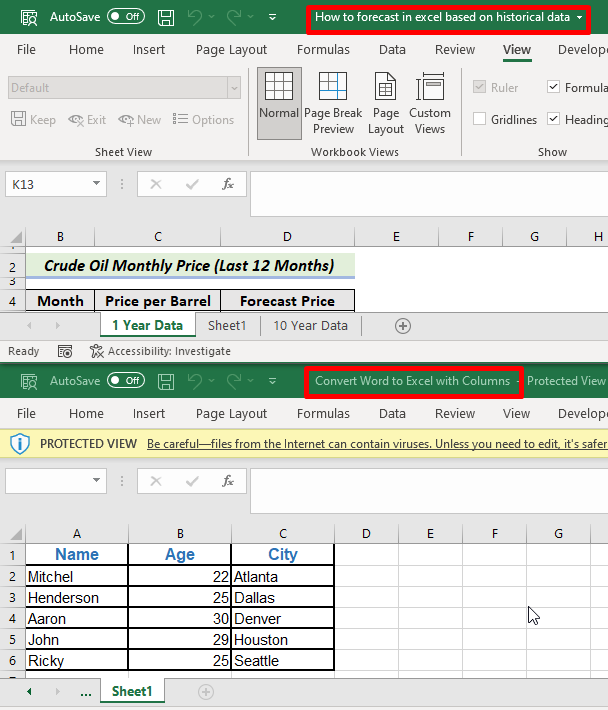
3. Адкрыйце два файлы Excel і размясціце іх уручную побач
Вы таксама можаце адкрыць дзве працоўныя кнігі і размясціць іх побач з Кнопка Restore Down у правым верхнім куце. Затым перацягніце ўручную і размесціце вокны Excel у патрэбных месцах.

Больш падрабязна: [Вырашана] Файлы Excel не адкрываюцца ў асобных вокнах (4 рашэнні)
Як адкрыць два вокны для аднаго файла Excel (і аднаго аркуша) побач
Што рабіць, калі вы хочаце адкрыць два асобныя вокны для аднаго аркуша ў адным Excelпрацоўная кніжка? Ну, гэта зусім не складана. Проста выканайце наступныя простыя крокі, каб зрабіць гэта з лёгкасцю. 👇
Крокі:
- Спачатку націсніце на ўкладку Прагляд на стужцы. Пасля гэтага націсніце Новае акно з групы Акно .

- У выніку вы атрымаеце ўбачыце, што створана новае акно вашай працоўнай кнігі. Вы зразумееце гэта, калі заўважыце назву працоўнай кнігі на верхняй панэлі. Вы ўбачыце, што злучок (-) і лічба будуць дададзены да назвы асноўнага файла.

- У гэты час, калі вы пяройдзеце да зноў на ўкладцы Прагляд , вы ўбачыце, што опцыя Прагляд бок аб бок цяпер даступная ў групе Акно . Націсніце на гэтую опцыю.
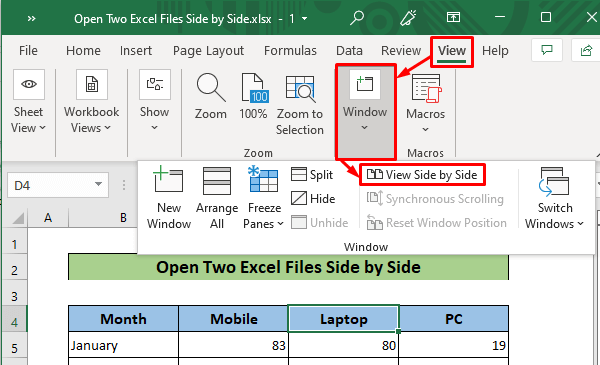
Такім чынам, зараз вы ўбачыце два файлы Excel побач. Па змаўчанні яны застаюцца побач у арыентацыі Пліткавы .

- Цяпер, калі вы хочаце адкрыць два файлы побач у Гарызантальная, вертыкальная або каскадная арыентацыя, вы таксама можаце зрабіць гэта лёгка. Каб зрабіць гэта, выканайце першыя два крокі вышэй.
- Пасля гэтага націсніце на ўкладку Прагляд на стужцы. Затым націсніце на Упарадкаваць усё з групы Акно .

- У гэты час упарадкаваць З'явіцца акно Windows. Цяпер выберыце патрэбную вам арыентацыю ў акне Упарадкаванне вокнаў . Пасля гэтага націсніце кнопку ОК .
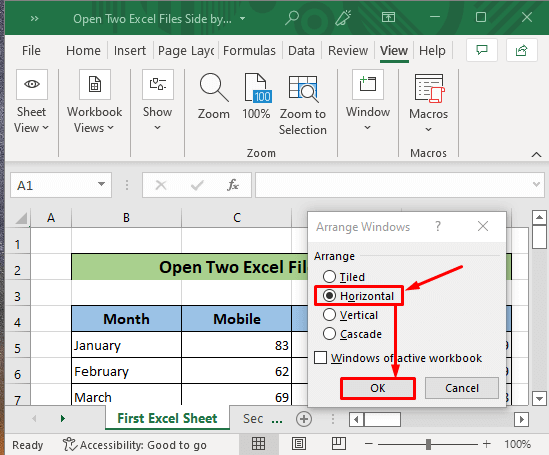
- Як мы маемвыбраўшы тут Гарызантальны, вы ўбачыце, што два файлы будуць адкрывацца побач у гарызантальнай арыентацыі.

Яшчэ адна рэч, вы таксама можаце адкрыць некалькі працоўных кніг побач. выконваючы гэтыя крокі вышэй.
З іншага боку, калі ёсць некалькі працоўных кніг, але вы хочаце параўнаць дзве кнігі адначасова, вы таксама можаце зрабіць гэта. У такім выпадку вам трэба націснуць на Праглядзець бок аб бок у групе Акно ўкладкі Выгляд . Пасля гэтага вы ўбачыце, што адкрылася акно Параўнаць бок аб бок . У гэты час вам трэба выбраць файл, які вы хочаце параўнаць з актыўным файлам.

Больш падрабязна: Немагчыма адкрыць два файлы Excel адначасова Час (13 верагодных рашэнняў)
Прагляд двух розных аркушаў побач
Цяпер, калі вам трэба адначасова бачыць два розныя аркушы кнігі Excel, вы можаце зрабіць гэта даволі лёгка. Выканайце апісаныя вышэй крокі, каб прагледзець два файлы Excel побач. Затым націсніце на ліст у адным акне. І пстрыкніце іншы аркуш у іншым акне. Такім чынам, будуць два аркушы Excel у двух вокнах побач.
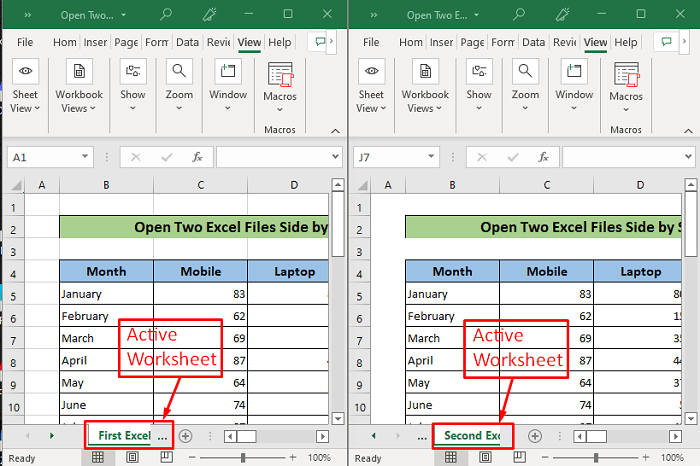
Пракруціць два файлы Excel побач сінхронна
Цяпер часам гэта зручней калі мы можам пракручваць два файлы Excel сінхронна. Гэта выдатная рэч для параўнання двух файлаў Excel. Каб зрабіць гэта, вам трэба будзе націснуць опцыю Сінхронная пракрутка з групы Акно ўкладкі Выгляд .
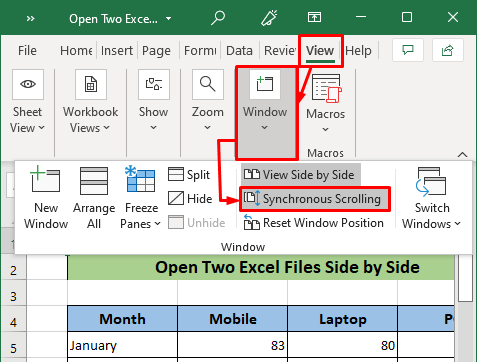
Цяпер вы ўбачыце гэта, калі пракруціце адзін файл Excel , іншы таксама пракручваецца такім жа чынам.
Што трэба памятаць
- Майце на ўвазе, што калі вы адкрываеце два файлы, націскаючы на Новае акно , то вокны сінхранізуюцца. Абодва вокны фактычна прадстаўляюць тут адзін і той жа файл. Гэта азначае, што калі вы робіце змены ў адным файле Excel, другі таксама будзе зменены.
- Вы можаце пераключацца паміж вокнамі з дапамогай ALT + Tab .
- Калі вы жадаеце закрыць любы з файлаў, калі яны застаюцца побач, лепш спачатку зачыніць файл з апошнім нумарам.
Выснова
Такім чынам, я апісаў крок за пакрокавыя інструкцыі па адкрыцці двух файлаў Excel побач тут. Вы можаце выканаць гэтыя простыя крокі, каб дасягнуць сваіх мэтаў у гэтым плане. Я спадзяюся, што гэты артыкул вам вельмі дапаможа. Калі ў вас ёсць дадатковыя пытанні ці рэкамендацыі, калі ласка, не саромейцеся звязацца са мной. І наведайце ExcelWIKI для атрымання яшчэ многіх падобных артыкулаў.

